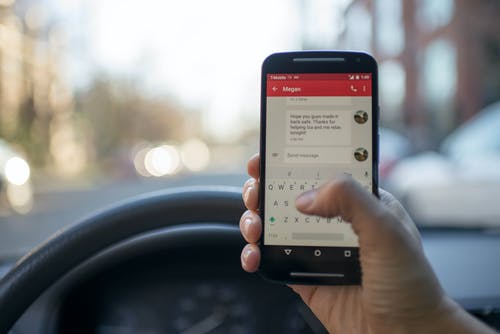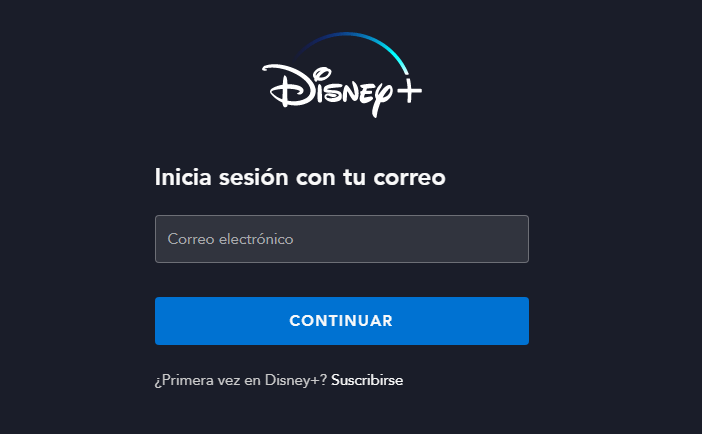Cómo recuperar los drivers de mi pc después de formatear
Independientemente de quién haya formateado tu pc, puede estar funcionando bien hasta que empiezan los errores de ejecución en funcionalidades como Bluetooth, Wifi o gráficos.
Esto sucede debido a que han (o has) olvidado instalar los drivers para cada uno de los componentes de tu PC.
No te preocupes, si no quieres llevarlo hasta un servicio técnico, vamos a enseñarte cómo recuperar totalmente gratis los drivers del PC después de formatear y sin mucho proceso de por medio.

No encuentro los drivers de mi PC después de formatear ¿Qué hago?
Un driver, en español “controlador”, es un pequeño archivo que guarda algunas librerías que le dicen a cada componente físico dentro del ordenador (hardware), cómo debe funcionar y en qué momento.
Estos drivers vienen instalados de fábrica si compras el ordenador en una tienda. La única razón por la que vienen incluidos en tu PC es porque alguien los instala antes de colocar en venta los ordenadores.
Al formatear, estos drivers se pierden, ya que, tras el formateo, se instala un sistema operativo (usaremos Windows como ejemplo) que únicamente incluye los drivers necesarios para que él mismo funcione.
Así que, necesitas instalar los drivers para cada componente adicional dentro de tu ordenador, como los de la tarjeta gráfica, la placa madre, la tarjeta de sonido y de red e, incluso, para el procesador.
Ahora, vas a ver cómo saber qué componentes están instalados en tu ordenador:
Ver directamente la marca y modelo de los componentes del ordenador
Es el método más rápido y seguro para conocer cuáles son los componentes que están instalados en tu ordenador.
Simplemente, abre el case, que es el ordenador en sí (en el caso de que tengas un ordenador de torre).
Verás que cada uno de los componentes tiene una marca y, en letra pequeña, el nombre del modelo. Eso es lo que buscas. Al anotar el nombre y buscarlo en Google, vas a encontrar la web del fabricante de ese controlador.

En esta imagen, puedes ver que cerca de la marca de la placa madre se encuentra el modelo exacto de ella, lo cual te puede servir para encontrar
el controlador gráfico
el chipset de la tarjeta madre
Esto último te servirá si tu ordenador no usa tarjeta gráfica independiente, que es una amplia tarjeta rectangular con al menos dos ventiladores.
Otro método que puedes usar es examinar las cajas que han venido con tu ordenador. Puede que el fabricante te haya mandado las cajas de los componentes con los que fue armado tu ordenador.
En este caso, lo único que tienes que hacer es buscar en Internet el nombre de los modelos para encontrar los drivers correspondientes.

Ahora, estos métodos pueden llevarse a cabo si tienes un ordenador de torre, ya que si tu ordenador es portátil sería complicado y delicado el proceso de desarmado.
Sigue leyendo para conocer métodos en los que no tienes que desmontar tu portátil.
Instalar un programa para recuperar el nombre de los drivers
Para saber el nombre de los componentes que están instalados en tu ordenador sin tener que desmontarlo, usa programas como AIDA64.
Un software que, tras iniciarlo, hace un escaneo completo de cada uno de los componentes conectados en la placa madre, obteniendo así la marca y el modelo de los mismos.
La versión de prueba de AIDA64 te permitirá ver el nombre de los componentes más importantes
la marca
modelo de la tarjeta gráfica o gráficas integradas
modelo de procesador
marca y modelo de placa madre
marca y modelo de disco duro
tarjeta de red Wifi
tarjeta de red LAN
Su uso es en extremo sencillo, ya que lo único que tendrás que hacer es buscar en el menú lateral la sección de los componentes de los que quieres conocer la marca y el modelo.
Instalar una app que recupere automáticamente los drivers después del formateo
Si no tienes muchos conocimientos sobre informática y ordenadores, lo mejor que puedes hacer es dejarle la instalación de drivers a profesionales.
Hay aplicaciones capaces de encontrar los drivers de los componentes de tu ordenador e instalarlos sin que tengas que realizar tareas adicionales.
Te presentamos dos suites de pago que permiten esto:
Recuperar Drivers después de formatear en Windows con IObit
IObit es una compañía que lleva ya varios años creando interesantes y prácticas aplicaciones para mejorar la experiencia de uso con ordenadores.
Una de ellas, y la que te sacará de apuros en este momento, es IObit Drive Booster.
Encontrará los drivers adecuados para cada componente de hardware de tu ordenador a cambio de un pequeño monto: el precio de la app.
Instala esta aplicación y ella se encargará de instalar, aún sin Internet, los drivers de la controladora de red Wifi para que puedas tener conexión a Internet y proceder a realizar la descarga de los demás drivers.
Instalar drivers automáticamente en Windows con Device Doctor
Otra aplicación muy efectiva: Device Doctor.
Escanea todos los componentes de tu ordenador, pudiendo encontrar una buena cantidad de drivers con sus versiones correspondientes para que escojas aquel que te pueda servir mejor.
Una aplicación gratuita, pero puede fallar en la búsqueda de algunos drivers muy actuales, ya que su base de datos no es tan amplia como la de otras soluciones de pago similares.
Usar DriverMax en Windows para buscar e instalar drivers rápido
Finalizamos esta selección de aplicaciones para encontrar los drivers de tu PC con DriverMax.
Una suite de lo más interesante. No queda obsoleta tras encontrar los drivers de tu ordenador como ocurre con la mayoría de aplicaciones.
Cuando DriverMax te ayude a encontrar los drivers de tu ordenador seguirá funcionando para avisarte cada vez que un driver nuevo aparezca para cualquiera de tus dispositivos.
Estarás siempre actualizado en cuanto a drivers de componentes se refiere.
Esto se traduce en un ordenador con mayor velocidad, ya que muchas de las veces que aparece una actualización de drivers es para aumentar el rendimiento
¿Se pueden saber los nombres de los componentes sin instalar programas?
Sí, con la función de Windows MSINFO32 cuando
no tengas Internet para descargar una aplicación para conocer los nombres de los drivers
no quieras abrir tu ordenador para conocer el nombre de los componentes a simple vista
Recuperar el nombre de los drivers después de formatear con Msinfo32
Es muy sencillo. Los pasos a realizar para saber el nombre de los componentes y buscar los drivers por tu cuenta son:
Presiona Windows y R al mismo tiempo.
Escribe en el recuadro que aparece msinfo32 y haz click en Aceptar.
Espera unos segundos a que la información cargue y verás un buen recopilatorio de características de tu sistema.
En la sección de “Modelo del sistema” y “Procesador” puedes encontrar información muy valiosa para hallar los drivers que necesita tu sistema.
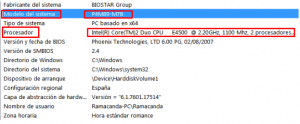
Ahora solo tienes que ir a tu navegador > buscador de Google y escribir el modelo de tu placa base.
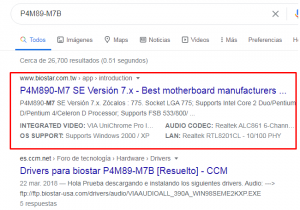
Aparecerán varios resultados, casi siempre, la primera opción será la que valga para descargar los drivers de una fuente confiable.
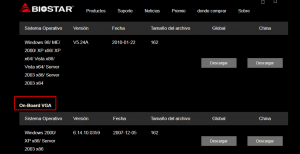
Selecciona los drivers para cada uno de tus dispositivos. Para ello, ve a la sección de descargas de drivers de tu placa base y, simplemente, selecciona “Download”.
El archivo descargado será .exe ejecutable, instálalo e, inmediatamente, reinicia el ordenador. Ya tendrás funcionando el driver y, con ello, el hardware asociado al mismo.
Tienes varios procesos a seguir, todos igual de efectivos.
Selecciona aquel que se adapte a tu nivel de conocimientos en ordenadores y vas a ver como, en cuestión de pocos minutos, estarás disfrutando de un ordenador plenamente funcional.
Tú mismo habrás hecho funcionar las gráficas, las funciones avanzadas del procesador y la placa madre, e Internet (habilitando la red LAN o Wifi9.
Cuéntanos, ¿qué driver te estaba dando problemas y, gracias a este tutorial, has conseguido instalar?